下载安装包:
下载网址:
https://dev.mysql.com/downloads/
进入网站选择

选择Windows版本,点下载

选择不登录账号下载
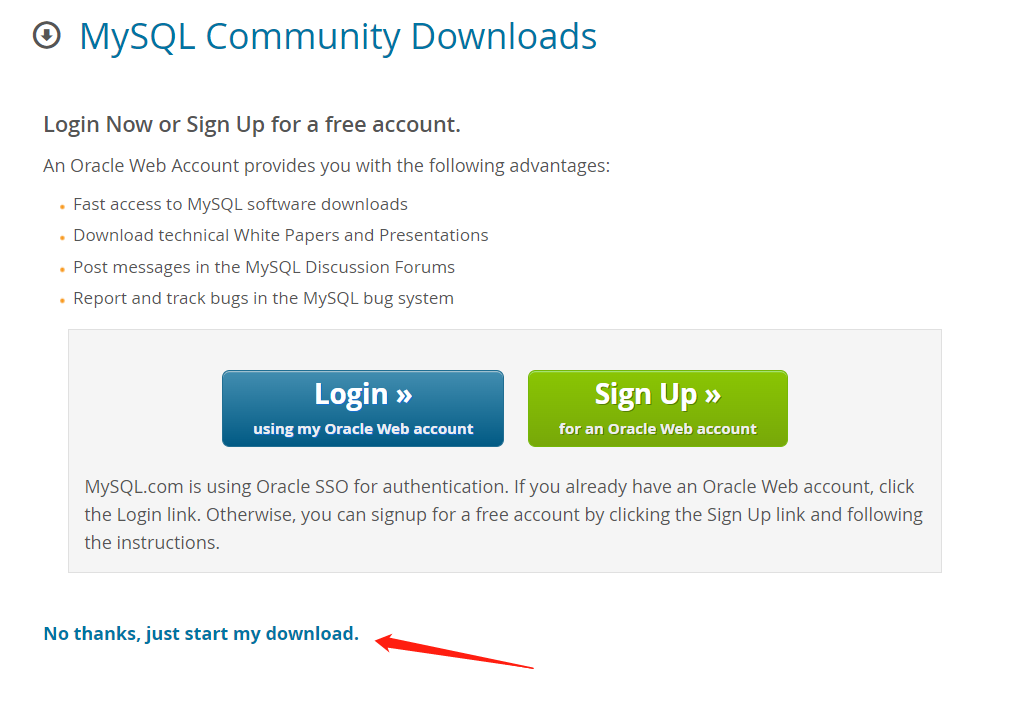
解压到自己的盘符(我这是解压到E盘)
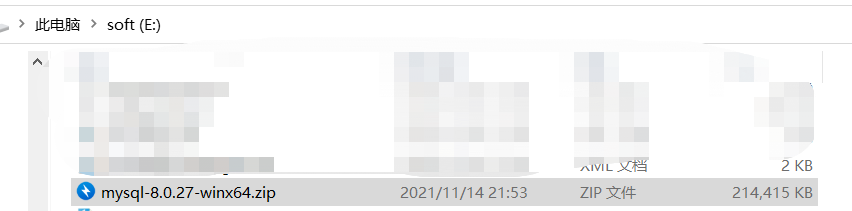
解压完在文件夹下新建名为my文件后缀为ini格式的文件,并在编辑内容为如下
[mysql]
# 设置mysql客户端默认字符集
default-character-set=utf8
[mysqld]
#设置3306端口
port = 3306
# 设置mysql的安装目录,需改成自己解压文件路径
basedir=E:\mysql-8.0.27-winx64
# 设置mysql数据库的数据的存放目录,需改成自己解压文件路径
datadir=E:\mysql-8.0.27-winx64\data
# 允许最大连接数
max_connections=200
# 服务端使用的字符集默认为UTF8
character-set-server=utf8
# 创建新表时将使用的默认存储引擎
default-storage-engine=INNODB
注意上面basedir和datadir的路径和自己解压路径要相同

在配置环境变量:在 此电脑->属性->高级系统设置->环境变量
新建系统变量为

Path里添加

打开CMD(以管理员身份运行)
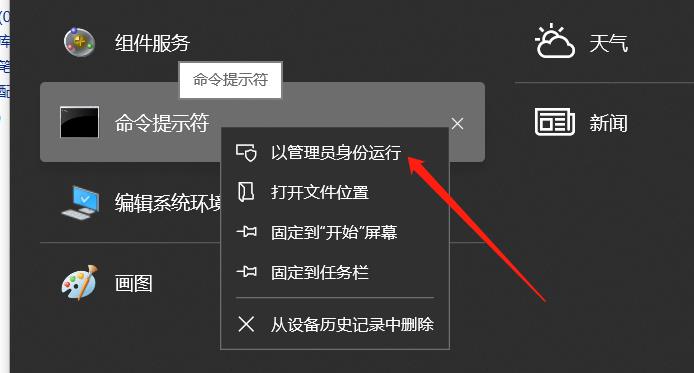
切换到自己解压路径下的bin路径
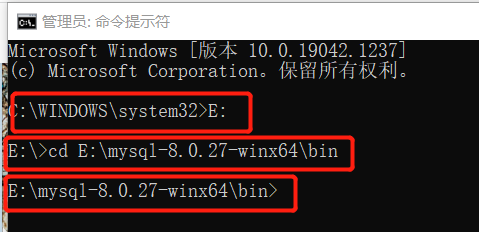
然后输入命令
mysqld --initialize --console

我的密码是 2(eE8rwv#a(?
安装mysql服务并启动
mysqld --install mysql
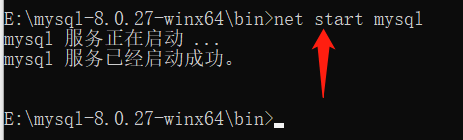
在输入登录命令
mysql -uroot -p
输入刚刚的随机密码
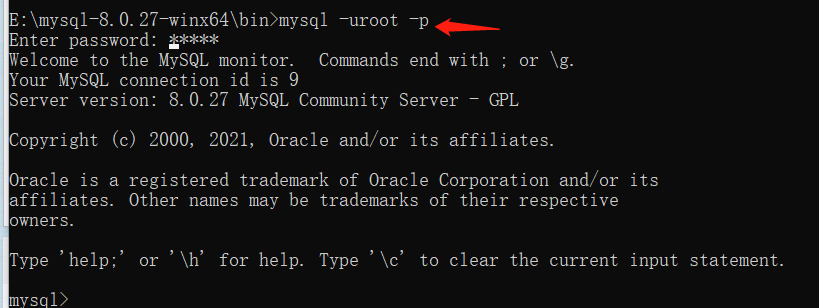
修改初始密码,我这里修改成admin ALTER USER 'root'@'localhost' IDENTIFIED BY 'admin';

退出之后
登录就可以用 mysql -uroot -p
输入admin就登陆进去啦